Jak založit novou dopravu?
V přehledu dopravy klikněte na tlačítko „přidat dopravu“.
Do základního nastavení vložte název dopravy, z rozbalovacího menu vyberte dopravní společnost, určete pořadí, ve kterém se bude tato doprava zobrazovat Vaším zákazníkům.
Nastavte cenu dopravy a spojte se způsobem platby zaškrtnutím v select boxu. Veškerá nastavení uložte kliknutím na tlačítko „uložit změny“.
Jak nastavit dopravní společnost naleznete ZDE, jak nastavíte cenu dopravy podrobněji ZDE.
Zobrazování dopravy
V tabulce s přehledem doprav se u každé konkrétní dopravy v levém sloupci nachází zaškrtávací pole. Označením nebo neoznačením tohoto pole můžete nastavit, bude-li konkrétní doprava v eshopu Vašim zákazníkům zobrazována či nikoliv.
Tohoto zaškrtávacího pole můžete využít v případě, že máte více jazykových mutací eshopu a k nim rozdílné způsoby dopravy. Ke každé jazykové mutaci, jejichž přehled se zobrazuje v levé části obrazovky pod Horním menu, můžete zobrazit jen určité druhy dopravy. Kliknutím na kteroukoliv z nich a následně v Horní menu: Správa dopravy a platby můžete zviditelnit nebo skrýt konkrétní způsoby dopravy.
Jak nastavit dopravní společnost
Toto nastavení je velmi důležité v případě, že v eshopu nabízíte dopravu, která odpovídá některé z definovaných společností. Díky tomuto nastavení systém bezpečně rozpozná, které objednávky budou vyřízeny s touto dopravou. Toto nastavení je o to důležitější, máte-li datové napojení na některého z dopravců. Velký význam má také pro export do feedu zbožových vyhledávačů.
Nastavení dopravní společnosti můžete provést v detailu dopravy, výběrem z rozbalovacího menu u dopravní společnosti. Více o datovém napojení a výběru dopravní společnosti u konkrétních dopravců naleznete u příslušných dopravců. Podporujeme tyto:
PPL - zde
Česká pošta
Zásilkovna.cz
In Time
DPD
GEIS
GLS
Uloženka.cz
Toptrans
Slovenská pošta
Jak nastavit cenu dopravy
Cenu dopravy lze odstupňovat podle celkové hmotnosti nebo hodnoty nákupu. Zákazníci, kteří objednávají zboží za vysokou cenu, mohou mít zvýhodněnou cenu dopravy. Můžete však také definovat, že v případě vyšší hmotnosti, tudíž vyšším nákladům dopravy, se cena dopravy zvýší.
Do sloupce označeného „Při nákupu nad“ vepište cenový limit s DPH, od kterého se bude účtovat částka dle zadání ve sloupci s označením „Je cena dopravy“. V pravém sloupci můžete kliknutím na „smazat“ daný cenový limit smazat.
Přidat cenový limit můžete kliknutím na tlačítko „Přidat cenový limit“. Z rozbalovacího menu můžete před tím určit, o jaký limit se bude jednat – cenový nebo hmotnostní. Dle tohoto nastavení se upraví i ostatní, již nastavené limity.
Typ limitu hmotnosti je vázán na nastavení hmotnostní jednotky, kterou můžete definovat v Horní menu: Nastavení → Nastavení → Levý panel: tlačítko Web → textové pole s označením Hmotnostní jednotka eshopu.
Příklad: Nadefinujeme dopravu dobírkou. Jako typ limitu zvolíme cenu nákupu. První limit musí být 0, cenu dopravy zvolíme 120Kč. Druhý limit zvolíme 500 a cenu dopravy 60kč. Takto nadefinovaná doprava říká, že zákazník, který si objedná zboží v celkové hodnotě 1200kč zaplatí za dopravu dobírkou 60kč. Pokud by si objednal zboží v celkové hodnotě méně než 500Kč, doprava jej bude stát 120kč.
Chcete-li u konkrétního produktu nastavit dopravu zdarma, můžete tak provést přímo v detailu konkrétního produktu a to v Horní menu: Zboží → Produkty: detail: záložka obecné dole: označením zaškrtávacího pole pod textem Doprava zdarma.
Nastavení dopravy a platby provedete v Horní menu: Nastavení → Správa dopravy a plateb.
Zobrazí se Vám přehledná tabulka všech zatím nadefinovaných a nastavených doprav a plateb.
Přehled nastavených doprav
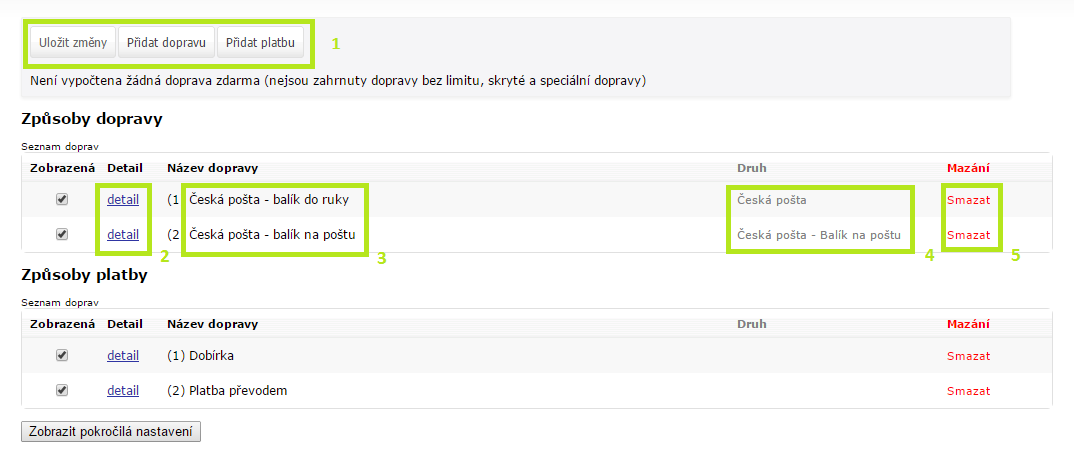
1. Uložit změny, přidat další formu dopravy nebo platby můžete výběrem z tlačítek, které se nacházejí nad tabulkou.
2. Při kliknutí na aktivní odkaz „detail“ se dostanete do detailu dané dopravy nebo platby a můžete provádět podrobnější změny v jejím nastavení.
3. V sloupci s názvem se nachází Vámi zvolený název, který můžete měnit v detailu a který uvidí Vaši zákazníci.
4. V sloupci druh se nachází název společnosti, na kterou je služba napojena.
5. Kliknete-li na aktivní odkaz „Smazat“ v sloupci s názvem „Mazání“, objeví se dialogové okno, které Vás vyzve k potvrzení Vašeho rozhodnutí. Kliknutím na tlačítko „ok“ smažete příslušnou dopravu nebo platbu. V případě volby tlačítka storno se vrátíte zpět do tabulkového přehledu.
Detail dopravy
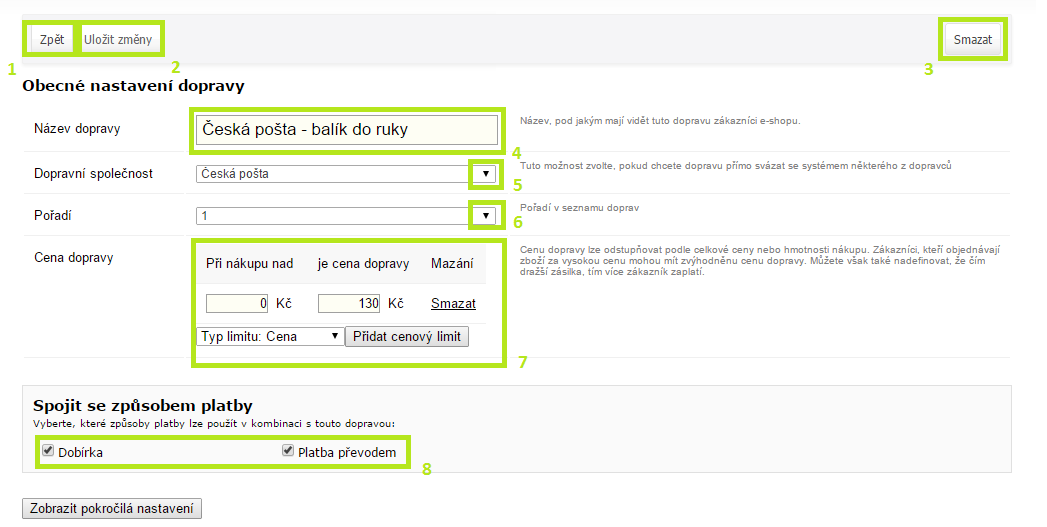
Obecné funkce v detailu dopravy
1. Zpět
Tímto tlačítkem se dostanete zpět na přehled dopravy a plateb bez uložení změn.
2. Uložit změny
Kliknutím na toto tlačítko, uložíte všechny provedené změny.
3. Smazat
Kliknutím na toto tlačítko se Vám otevře dialogové okno, které Vás vyzve k potvrzení smazání dopravy z databáze.
Obecné nastavení dopravy
4. Název dopravy
Do textového pole zadejte název dopravy tak, jak chcete, aby se zobrazovala Vašim zákazníkům.
5. Dopravní společnost
Z rozbalovací menu vyberte dopravní společnost, na kterou má být tato konkrétní doprava navázána. Toto nastavení je velmi důležité, věnujte pozornost odstavci o nastavení dopravní společnosti, který naleznete ZDE.
6. Pořadí
Výběrem z rozbalovacího menu určete pořadí, ve kterém se příslušná doprava bude zákazníkům zobrazovat.
V případě, že neurčíte pořadí, bude určeno časovou posloupností, s jakou jste jednotlivé dopravy do systému vkládali.
7. Cena dopravy
V jednoduché tabulce můžete nastavit cenové, případně hmotnostní limity pro dopravu. Více o nastavení ceny dopravy naleznete ZDE.
8. Spojit se způsobem platby
Označením zaškrtávacího pole vyberete způsoby platby, který zákazníci budou moct použít v kombinaci s danou dopravou. Zobrzaují se zde všechny Vámi nastavené dopravy.
I v případě, že bude doprava zdarma, ale v nastavení plateb stanovíte cenu za platbu, bude tato částka zahrnuta v konečné objednávce.